Cách chuyển file Word sang PDF bằng công cụ online và phần mềm miễn phí
Chia sẻ cách chuyển Word sang PDF bằng các trang web online và sử dụng phần mềm, giúp bạn tạo được file PDF nhanh gọn.

Trong bài viết trước mình đã hướng dẫn bạn cách chuyển PDF sang Word, vậy làm thế nào để sau khi bạn chỉnh sửa thêm bớt văn bản mà vẫn muốn chia sẻ dưới dạng PDF. Dưới đây là hai cách giúp bạn nhanh chóng chuyển Word sang PDF miễn phí, giữ nguyên chất lượng định dạng.
I. Sử dụng công cụ Online để chuyển Word sang PDF
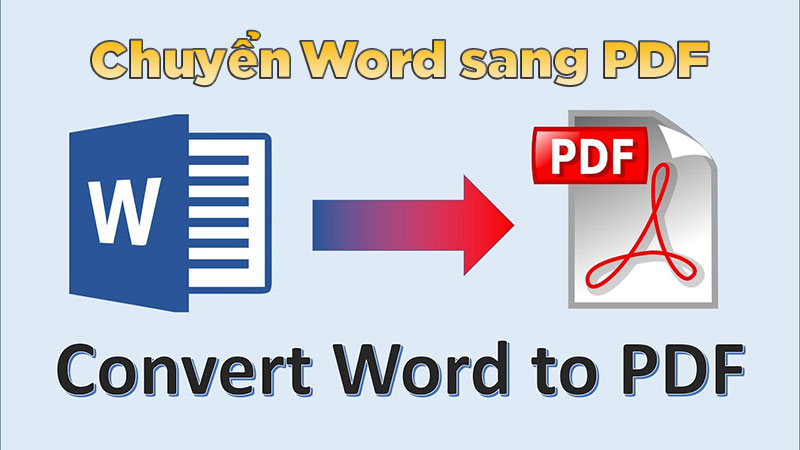
Dưới đây là 5 website giúp bạn chuyển đổi miễn phí Word sang PDF chỉ với vài thao tác đơn giản, kèm theo đó là hướng dẫn chi tiết bằng hình ảnh.
1. Sử dụng công cụ chuyển Word sang PDF của smallpdf.com
Bước 1: Truy cập https://smallpdf.com/vi/word-to-pdf
Bài viết này được đăng tại [free tuts .net]
-> Bấm CHỌN CÁC TỆP.
-> Cửa sổ Open mở ra, bạn hãy chọn đường dẫn tới đúng file Word muốn chuyển đổi.
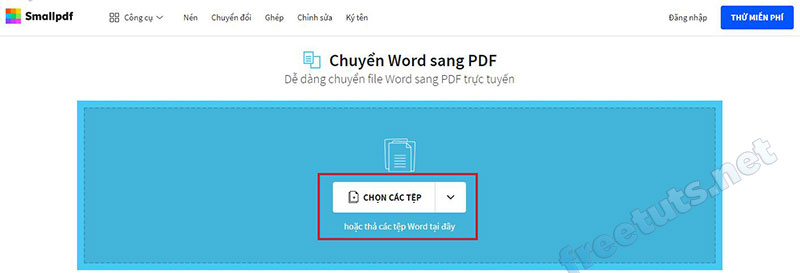
Bước 2: Đợi vài giây quá trình chuyển đổi sẽ diễn ra rất nhanh.
-> Bấm TẢI FILE XUỐNG.
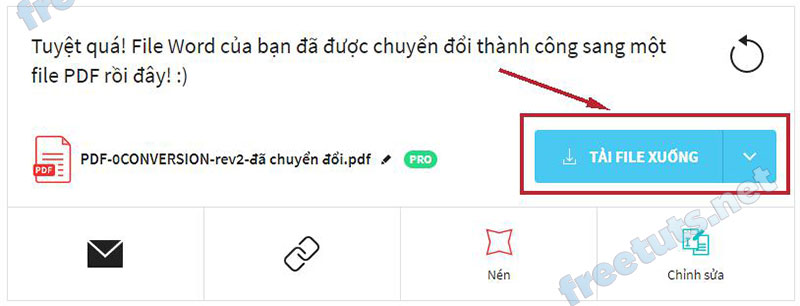
Mẹo nhỏ: Công cụ này chỉ cho phép miễn phí giới hạn chuyển đổi 2 file/ 1 ngày. Vì thế nếu bạn cần chuyển đổi nhiều hơn 2 file, hãy truy cập bằng tab ẩn danh của trình duyệt nhé, bằng cách tổ hợp phím Ctrl + Shift + N.
2. Sử dụng công cụ chuyển Word sang PDF tại ilovepdf.com
Bước 1: Truy cập https://www.ilovepdf.com/vi/word-sang-pdf
Bấm vào Chọn tệp WORD.
-> Cửa sổ Open mở ra, bạn hãy chọn đường dẫn tới đúng file Word muốn chuyển đổi.
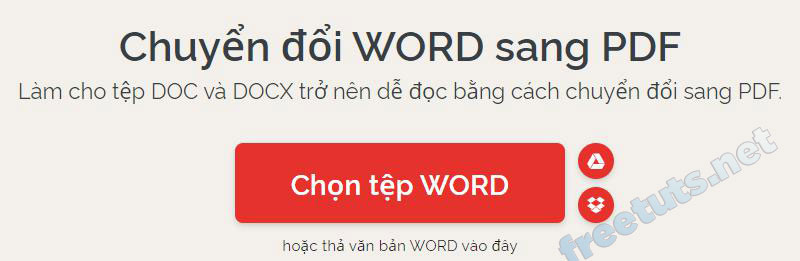
Bước 2: Click Chuyển sang PDF.
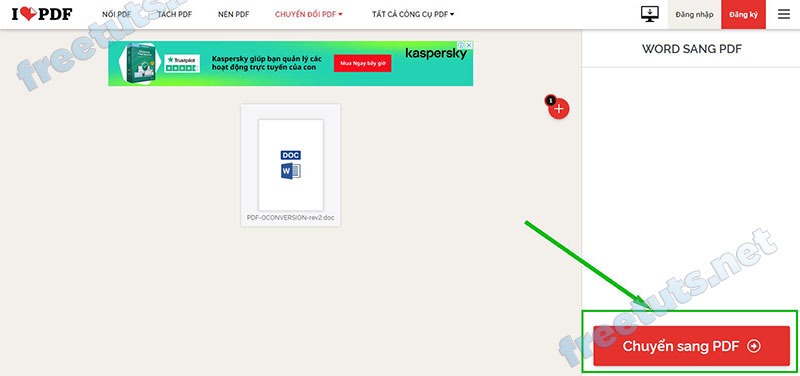
Bước 3: Đợi vài giây sau khi quá trình chuyển đổi diễn ra, bấm Tải xuống PDF để hoàn tất.

3. Sử dụng công cụ chuyển Word sang PDF tại pdf2go.com
Bước 1: Truy cập https://www.pdf2go.com/vi/word-to-pdf
Bấm vào Chọn tập tin hoặc thả tập tin tại đây.
-> Tiếp đến bạn bấm nút BẮT ĐẦU ở góc màn hình bên trái.
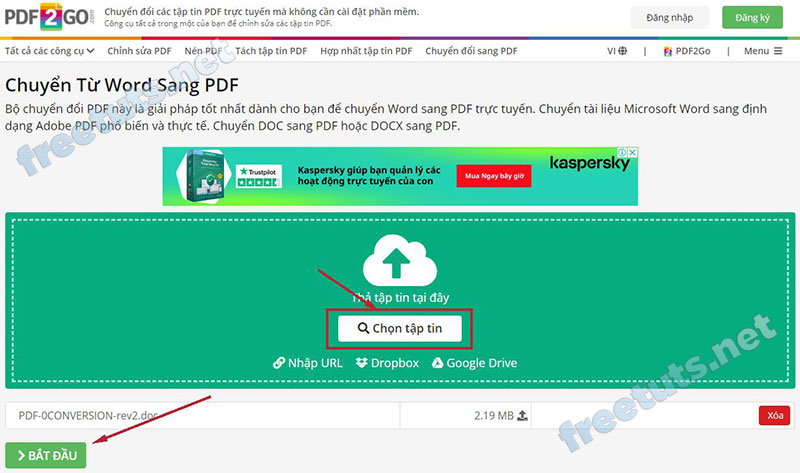
Bước 2: Cửa sổ mới mở ra, IDM đã tự động bắt link tải. Nếu bạn không có IDM hãy bấm nút Tải xuống để hoàn tất quá trình chuyển đổi.
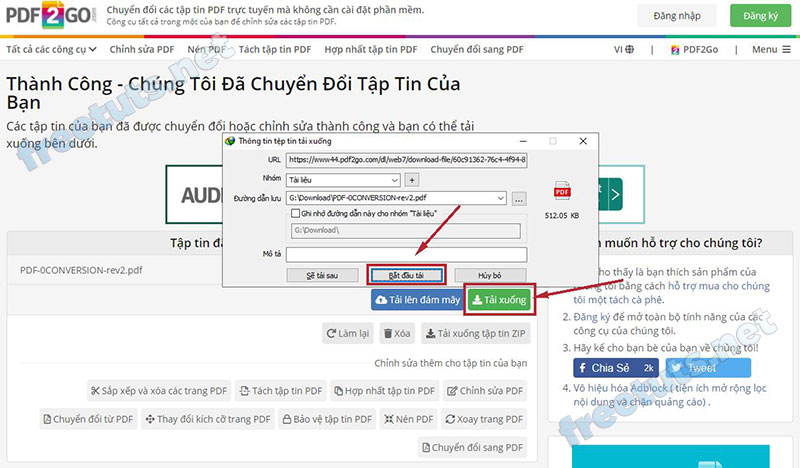
4. Sử dụng công cụ chuyển Word sang PDF tại pdfcandy.com
Bước 1: Truy cập https://pdfcandy.com/vn/word-to-pdf.html
Kéo thả tập tin Word bạn muốn chuyển đổi vào đây hoặc bấm vào Thêm tập tin.
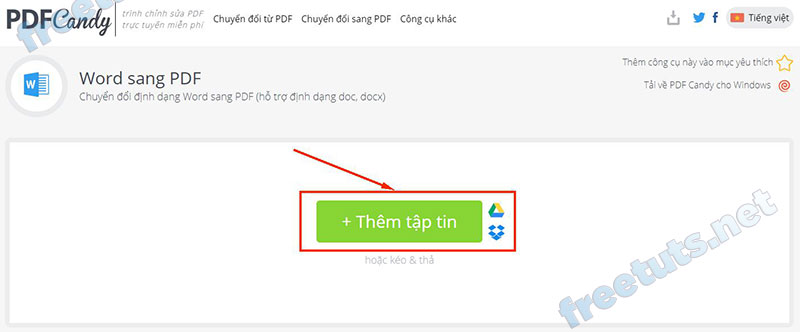
Bước 2: Quá trình chuyển đổi chỉ diễn ra vài giây, sau đó bạn hãy bấm vào Tải tập tin để hoàn tất.
Ngoài ra thì công cụ PDFCandy còn giúp bạn lưu trực tiếp file vào Google Drive hoặc Dropbox nếu muốn.
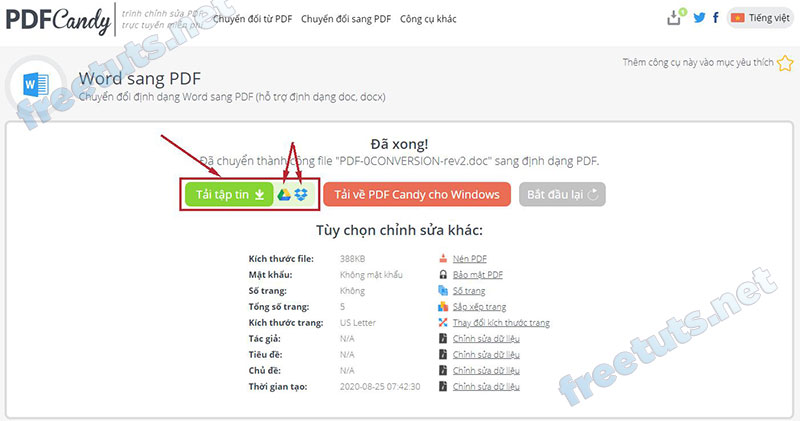
II.Chuyển Word sang PDF bằng phần mềm miễn phí
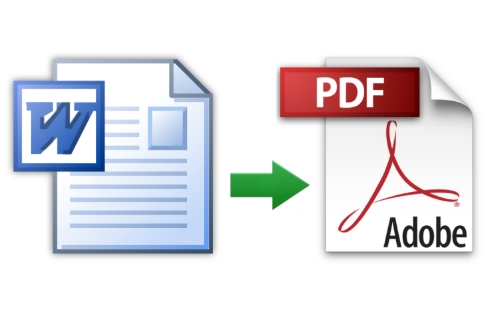
Nếu bạn làm việc trong môi trường không có Internet hoặc khôn thích sử dụng các công cụ chuyển đổi trực tuyến phía trên, thì download phần mềm để sử dụng sẽ là lựa chọn dành cho bạn
Có khá nhiều phần mềm khác nhau, tuy nhiên trong bài viết này mình sẽ chia sẻ với bạn phần mềm Word to PDF 9.0
Bước 1: Tải phần mềm và chạy file cài đặt -> Chọn ngôn ngữ và bấm OK để bắt đầu.
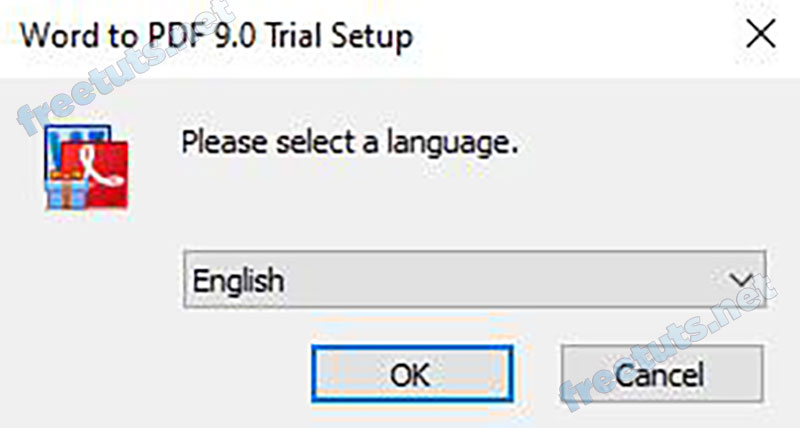
Bước 2: Bấm Next và Install nhanh theo hình minh hoạt dưới đây.
-> Cuối cùng chọn Finish để hoàn tất cài đặt.
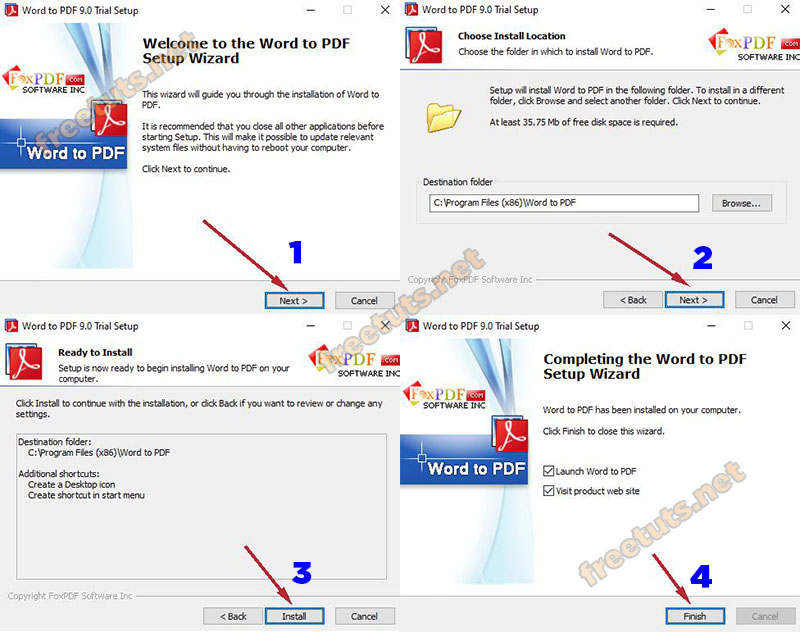
Bước 3: Click vào Continue to Try để dùng thử.
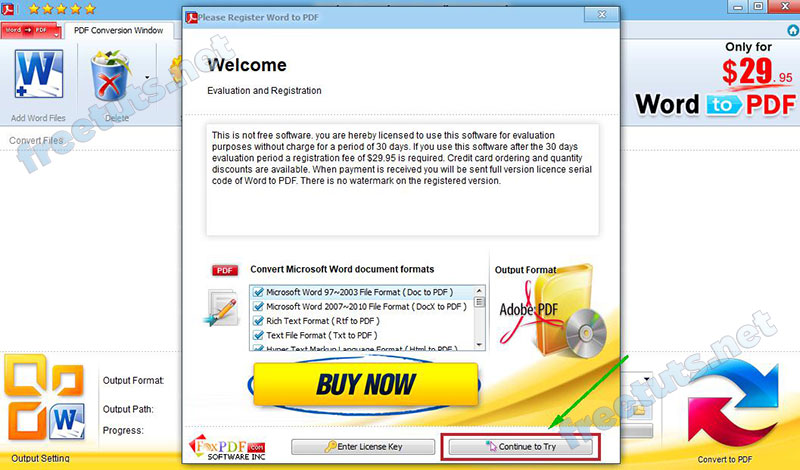
Bước 4: Click vào Add Word Files và chọn đường dẫn tới file Word muốn chuyển đổi -> Bấm Open.
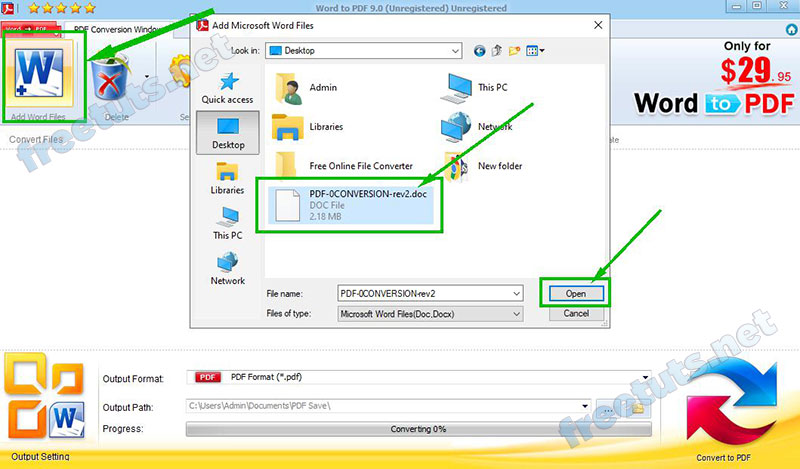
Bước 5: Chọn đường dẫn xuất file tại mục Output Path -> Bấm Convert to PDF để bắt đầu.
Như hình minh họa dưới đây là thành công rồi nhé. Bạn hãy truy cập vào thư mục Output để nhận kết quả.
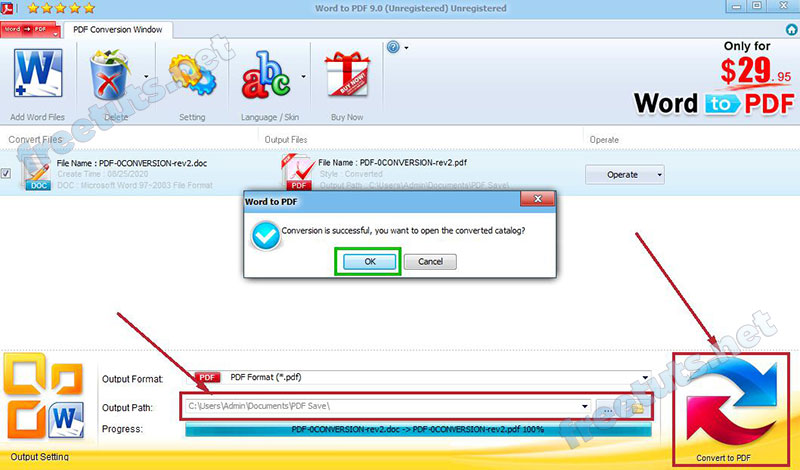
Kết luận
Trên đây là hai cách chính giúp bạn chuyển đổi Word sang PDF đơn giản nhất, hy vọng với hướng dẫn chi tiết bằng hình ảnh giúp bạn dễ dàng chuyển đổi giữa hai định dạng này nhanh chóng nhất có thể. Đừng quên chia sẻ bài viết khi thấy hữu ích nhé, chúc bạn chuyển đổi thành công !
Danh sách file tải về
| Tên file tải về | Pass giải nén |
|---|---|
| Word to PDF 9.0 | freetuts.net hoặc gameportable.net |

 Download Photoshop 2020 Full v21 (Đã kích hoạt sẵn)
Download Photoshop 2020 Full v21 (Đã kích hoạt sẵn)  Cách lấy lời bài hát từ video Youtube không cần phần mềm
Cách lấy lời bài hát từ video Youtube không cần phần mềm  Cách chặn quảng cáo trên trình duyệt Web hiệu quả nhất
Cách chặn quảng cáo trên trình duyệt Web hiệu quả nhất  Cách tắt thông báo nhóm Messenger trên điện thoại - máy tính
Cách tắt thông báo nhóm Messenger trên điện thoại - máy tính  Cách đổi lại tên cũ Facebook trên điện thoại và máy tính
Cách đổi lại tên cũ Facebook trên điện thoại và máy tính  Top 8+ phần mềm quay màn hình máy tính nhẹ tốt nhất 2026
Top 8+ phần mềm quay màn hình máy tính nhẹ tốt nhất 2026  Cách xem mật khẩu wifi đã kết nối với Windows 7/10/11 và Mac
Cách xem mật khẩu wifi đã kết nối với Windows 7/10/11 và Mac  Hơn 60+ phím tắt trên máy tính Windows mà bạn nên biết
Hơn 60+ phím tắt trên máy tính Windows mà bạn nên biết  Ưu điểm của giàn tạ đa năng và những lưu ý khi mua
Ưu điểm của giàn tạ đa năng và những lưu ý khi mua  Những lưu ý khi mua ghế tập tạ để có được sản phẩm chất lượng
Những lưu ý khi mua ghế tập tạ để có được sản phẩm chất lượng  Vì sao dụng cụ thể hình Impulse được ưa chuộng trên thị trường
Vì sao dụng cụ thể hình Impulse được ưa chuộng trên thị trường  Đánh giá Apple MacBook Air (M1 2020)
Đánh giá Apple MacBook Air (M1 2020)  Top 8 Kính chống mỏi mắt Lọc ánh sáng xanh khi dùng máy tính hàng đầu
Top 8 Kính chống mỏi mắt Lọc ánh sáng xanh khi dùng máy tính hàng đầu  TOP 10 máy scan tốt nhất các hãng Canon - HP - Epson...
TOP 10 máy scan tốt nhất các hãng Canon - HP - Epson...  Đánh giá Samsung Galaxy M62: Pin siêu khủng - 4 Camera tha hồ chụp ảnh
Đánh giá Samsung Galaxy M62: Pin siêu khủng - 4 Camera tha hồ chụp ảnh  Đánh giá chi tiết điện thoại Huawei Mate 40 Pro
Đánh giá chi tiết điện thoại Huawei Mate 40 Pro  Chia sẻ cách tải file Google Drive bị khóa tính năng download
Chia sẻ cách tải file Google Drive bị khóa tính năng download  Cách sửa lỗi “Windows cannot complete the extraction error” trên Windows
Cách sửa lỗi “Windows cannot complete the extraction error” trên Windows  Share Key Office 2019 Full mới nhất 2026 [Hoạt động 100%]
Share Key Office 2019 Full mới nhất 2026 [Hoạt động 100%]  Cách get link Shutterstock - Tải ảnh từ Shutterstock miễn phí
Cách get link Shutterstock - Tải ảnh từ Shutterstock miễn phí  Hướng dẫn get link Fshare thành công 100% - không bị giới hạn tốc độ
Hướng dẫn get link Fshare thành công 100% - không bị giới hạn tốc độ  Cách kiểm tra ai hay vào Facebook của mình nhất 2026
Cách kiểm tra ai hay vào Facebook của mình nhất 2026  Cách format ổ cứng về trạng thái ban đầu sạch 100% dữ liệu
Cách format ổ cứng về trạng thái ban đầu sạch 100% dữ liệu  Hướng dẫn sử dụng Win 10 PE (Win Mini) để cứu hộ máy tính chuyên nghiệp
Hướng dẫn sử dụng Win 10 PE (Win Mini) để cứu hộ máy tính chuyên nghiệp 



![Download win 10 1909 [32bit+64bit] nguyên gốc từ Microsoft](https://freetuts.net/upload/product_series/images/2021/09/14/2404/download-win10-1909-19h2-3.jpg)














